
NeroVision Express
Criar Show de Slide com Nero Vision
A partir de hoje vou tentar explicar com Tutoriais para algumas pessoas que sempre me perguntam sobre dúvidas relacionadas ao uso de certos programas.
A primeira que tentarei explicar é sobre como criar um Show de Slides com fotos ( VCD) usando o Nero VISION,Vá com o mouse até Fotos e Vídeos/Criar show de Slides com fotos (VCD) e de um clique com o botão de contexto do mouse.( fig-01)

Depois escolha a pasta que se encontram as fotos que você ira utilizar para fazer o Show de Slides. (fig-02)

Feito isso, escolha as fotos que você ira utilizar para fazer o Show de Slides e Clique em abrir. (fig-03)

Agora que as fotos estão na interface do programa, clique em adicionar ao projeto, para que todas as fotos sejam adicionadas ao seu Show de Slides. (fig-04)

Depois de adicionadas as fotos Clique com o botão direito do mouse na caixinha ao lado das fotos/aplicar transições aleatórias a todas as transições, para adicionar as transições ao seu Show de Slides e se também preferir aumentar a duração padrão das fotos (4,00s) e das transições (1,33s) para o tempo que você quiser.Eu geralmente coloco 7,00 segundos para as fotos e deixo as transições como esta (figs-05,06)


Depois de adicionadas as transições e o tempo de duração, ira aparecer esta tela clique em avançar. (fig-07)

Aqui você pode clicar em avançar (fig-09).

Nesta tela clique em Editar Menu (fig-9).

Nesta tela, na primeira opção você ira escolher o layout (fig-10).

Nestas telas você ira escolher a imagem de fundo e também o áudio de sua preferência que você ira colocar no seu Show de Slide (fig-11,12)


Nesta tela você ira escolher o tipo de botões que você quer colocar no seu Slide (fig-13).

Neta tela você ira escolher o tipo de fonte (letras), a cor da fonte (letras) e se você quer o texto em negrito ou do seu jeito (fig-14).

Aqui você coloca o texto de sua preferência no Menu do seu Show de Slide (fig-15).

Aqui você pode ver como ficou seu Show de Slide, clicando no play do controle e se não gostou clique em voltar para corrigir o que não gostar (fig-16).

Nesta tela você pode escolher a sua gravadora ( obs: não escolha “image Recorder” e sim a outra opção disponível), mudar o nome do volume e escolher a velocidade de gravação de seu projeto” escolha sempre as menores velocidades, pois alguns aparelhos de DVDs não lêem em velocidade máxima, feito isso, depois clique em gravar;(fig- 17 )

Nesta tela voc~e ira acompanhar o processo de gravação( fig- 18)

Esta tela indica que o processo de gravação foi concluído e pergunta se você “deseja salvar o arquivo de registro?”, eu sempre clico em não (fig-19).

Aqui nesta tela, pergunta se você que salvar seu projeto, esta decisão cabe a você salvar ou não, eu geralmente nunca salvo (fig-20).

Bom ai esta esse tutorial do Nero Vision 4 para auxilar a quem precisar e quiser fazer, este foi feito com a maior boa vontade na intenção tão somente de ajudar as pessoas que estão começando, por isso se eu cometi algum erro estou aberto a sugestões e críticas construtivas para melhorar este e para ajudar aos novatos na informática.
Download Ful +serial >>>DOWNLOAD<<<<<



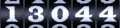

8 comentários:
como posso acessar a porra do seu link de download sua puta?
cala boca cara seu troxa! ;@
-precisa de senha pra entrar no saite,
qual o caralho da senha??
o viado colocou essa senha--> "braunahackers"
não tem link
O resto de ser que se julga humano, ela esta fazendo a caridade de lhe ensinar porque você é um analfa estupido mal educado GALERÃO , devias lavar a sua BOCA ser IRACIONAL , e QUEIMAR no INFERNO
Não Tem mais o link, poderia colocar denovo meu caro ?
Postar um comentário